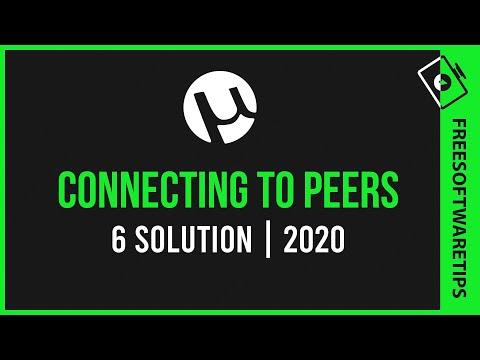
Turinys

Naudojant „uTorrent“ tarpusavio tinklo programą, galima siųsti ir gauti duomenis iš kitų „BitTorent“ protokolo vartotojų. Kai jis veikia tinkamai, lango apačioje esančioje būsenos juostoje rodomas žalias apskritimas. Jei programai kyla problemų prisijungiant prie kitų kompiuterių, pasirodys geltonas trikampis su šauktuku.
Reikšmė
Geltonas trikampis rodo, kad programa dar negavo jokių gaunamų ryšių. Šis pranešimas yra įprastas, kai „uTorrent“ ką tik prasidėjo ir nėra kompiuterių, bandančių su jumis susisiekti. Tačiau jei būsenos juostoje lieka geltona trikampio piktograma, tai reiškia, kad „uTorrent“ negali priimti gaunamų ryšių. Dėl to „BitTorrent“ perdavimo sparta gali būti lėta arba sustoti. Norėdami išspręsti šią problemą, patikrinkite sistemos užkardos konfigūraciją, maršrutizatoriaus prievadų išleidimo parametrus ir interneto paslaugų teikėjo „BitTorrent“ srauto leidimus.
Ugniasienės
Jei geltona trikampio piktograma ir toliau rodoma, ugniasienės programa gali trukdyti „uTorrent“ visiškai prisijungti prie tinklo. Norėdami tai ištaisyti, sukonfigūruokite ugniasienę, kad „uTorrent“ leistų neribotą prieigą prie interneto. Jei veikia pati „Windows“ ugniasienė, meniu Pradėti esančiame paieškos laukelyje įveskite „ugniasienė“ ir spustelėkite „Leisti programą per„ Windows “ugniasienę“. Pažymėkite langelius šalia „uTorrent“, „uTorrent (TCP-In)“ ir „uTorrent (UDP-In)“, tada pažymėkite langelius skiltyje „Home / Work (Private)“ ir, jei naudojate „uTorrent“ viešasis tinklas „Public“. Jei naudojate trečiosios šalies užkardos programą, pakeiskite nustatymus ir įtraukite „uTorrent“ į savo leidimus.
Durų atleidimas
Jei jūsų kompiuteris prisijungia prie interneto per vietinį tinklą, maršrutizatorius gali blokuoti uTorrent naudojamą prievadą prisijungdamas. Norėdami išspręsti šią problemą, atidarykite „uTorrent“, spustelėkite meniu „Parinktys“, tada - „Nuostatos“. Pasirinkite „Connection“ ir pažymėkite numerį, kuris rodomas šalia „Port, naudojamas gaunant ryšį“. Atidarykite interneto naršyklę ir pasiekite maršrutizatoriaus konfigūracijos puslapį. Atidarykite prievado išleidimo skyrių ir tada atleiskite „uTorrent“ naudojamą prievadą savo IP adresu.
IPT blokavimas
Dėl didelio duomenų kiekio, susijusio su duomenų perdavimu „BitTorrent“, kai kurie interneto paslaugų teikėjai blokuoja šį protokolą savo tinkluose. Tai gali užkirsti kelią kitiems kompiuteriams prisijungti prie jūsų, todėl geltona trikampio piktograma pasirodys „uTorrent“. Norėdami patikrinti, ar jūsų interneto paslaugų teikėjas blokuoja „BitTorrent“, naudokite internetinį „Glasnost“ įrankį. Dalyje „PSP Apps“ pasirinkite „BitTorrent“, tada spustelėkite „Pradėti testavimą“. „Glasnost“ atlieka keletą jūsų interneto ryšio bandymų ir tada pasako, ar jūsų interneto paslaugų teikėjas iš tikrųjų blokuoja „BitTorrent“.


